Hva er den enkleste måten å minimere programmer på systemskuffen?

Vi er alltid på utkikk etter den enkleste og enkleste løsningen for å utføre en oppgave, helst mens du bruker minst mulig system ressurser. Slik minimerer du til systemstatusfeltet med en liten, liten applikasjonshjelp.
Verktøyet vi bruker, kalles RBTray, og det veier inn i en virkelig massiv 101 kb oppgradert, inkludert både 32 og 64-biters versjoner og kildekoden - og det kreves ingen installasjon.
Bruke RBTray for å minimere applikasjoner
Når du har lastet ned og lansert programmet, kan du ganske enkelt høyreklikke på minimeringsknappen i et hvilket som helst vindu for å sende det til systemet skuff.
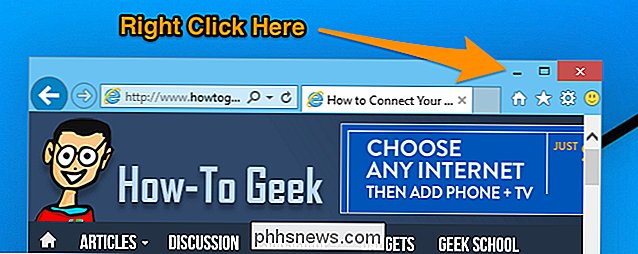
Når du har gjort det, kan du bare klikke på ikonet i skuffen for å gjenopprette det, eller du kan høyreklikke på det for å lukke vinduet direkte fra skuffen.
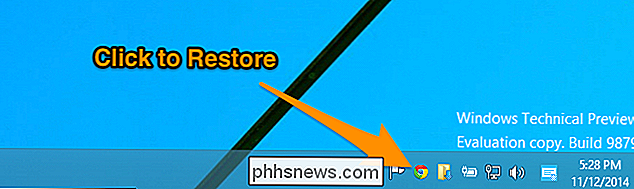
Det er ingen grunn til å ta med en video her siden programmet er så enkelt, men hvis du er visuell type og du vil se en video av hvordan det fungerer, kan du se det i aksjon her:
Den gode tingen om RBTray er at den knapt tar opp noen systemressurser. Her er hvor mye minne det tar på 64-bits-systemet med 8 GB RAM:
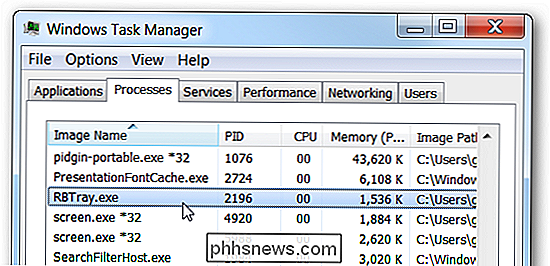
Innstilling av RBTray for kjøring ved oppstart
Begge 32-biters og 64-biters versjoner av kjørbare er inkludert i nedlastingsfilen, og du vil bruke den riktige for systemet ditt. Ikke sikker på hvilken versjon av Windows du har? Slik oppdager du det.
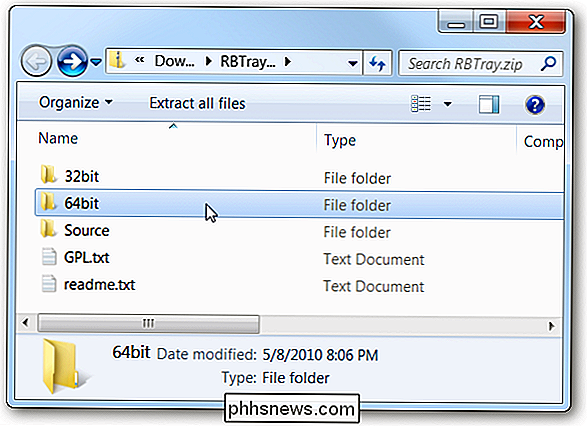
Åpne et eget Windows Utforsker-vindu og skriv inn følgende for å komme til oppstartsmappen:
shell: oppstart
Unzip RBTray et sted, og lag deretter en snarvei til riktig versjon av RBTray, slik som dette:
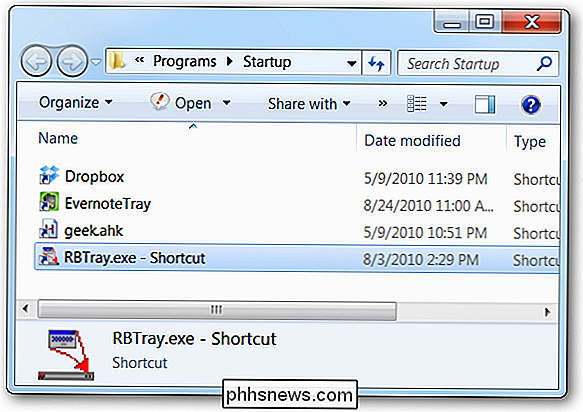
Og det er alt der er til det.
Last ned RBTray fra sourceforge.net

Hvordan skjule, gjenopprette og permanent slette elementer i Apple Photos
Bilder er Apples måte å la brukerne konsolidere sine bilder og videoer til i utgangspunktet den samme appen på OS X og iOS, som Synkroniserer deretter på tvers av enhetene dine via iCloud. Hvis du noen gang sletter et bilde i Bilder, kan du fortsatt få det tilbake. Vi har dekket bilder siden det ble utgitt fordi det er et godt standard bildebehandling verktøy på IOS og OS X.

Hva er Apples spillesenter, og bør du bruke det?
Hvis du bruker et Apple-produkt som en Mac, iPhone eller iPad, har du kanskje lagt merke til "Game Center" -appen ... men åpnet sannsynligvis aldri den. I dag ønsker vi å snakke om hva spillsenteret er, og om du mangler noe. Hva spillesenteret er og hvordan det skal virke Game Center er en standard, forhåndsinstallert app på Mac og iOS-enheter (inkludert Apple TV), men sjansen er at du aldri har brukt den.



